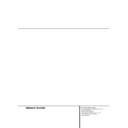Harman Kardon DVD 25 (serv.man13) User Manual / Operation Manual ▷ View online
20 MIRE DE REGLAGE
Mire de réglage
Temporisation du Menu Ez
Sélectionnez Menu Ez TIMEOUT dans le Menu de
Paramétrage du lecteur, puis appuyez sur la
FLECHE (
Sélectionnez Menu Ez TIMEOUT dans le Menu de
Paramétrage du lecteur, puis appuyez sur la
FLECHE (
G) ou sur ENTER pour accéder au sous-
menu Menu Ez TIMEOUT. Dans la colonne de
droite apparaissent le paramètre de temporisation
actuel (en surbrillance) et les options.
droite apparaissent le paramètre de temporisation
actuel (en surbrillance) et les options.
Lorsqu’il est sur OFF, le Menu Ez en incrustation
vidéo restera à l’écran jusqu’à ce que vous
appuyiez sur la touche Menu Ez ou CLEAR de la
télécommande. Si vous sélectionnez 5 ou 20
secondes, le Menu Ez disparaîtra après ce nombre
de secondes. Mais pendant la lecture d’un CD, le
Menu Ez restera toujours à l’écran, à moins que
vous n’appuyiez sur CLEAR ou EZSET.
vidéo restera à l’écran jusqu’à ce que vous
appuyiez sur la touche Menu Ez ou CLEAR de la
télécommande. Si vous sélectionnez 5 ou 20
secondes, le Menu Ez disparaîtra après ce nombre
de secondes. Mais pendant la lecture d’un CD, le
Menu Ez restera toujours à l’écran, à moins que
vous n’appuyiez sur CLEAR ou EZSET.
Luminosité de l'affichage
Sélectionnez PANEL DIM dans le Menu de
Paramétrage du Lecteur, puis appuyez sur la touche
(
Sélectionnez PANEL DIM dans le Menu de
Paramétrage du Lecteur, puis appuyez sur la touche
(
G) ou sur ENTER pour accéder au sous-menu
PANEL DIM. Dans la colonne de droite apparaissent
le paramètre actuel (en surbrillance) et les options.
le paramètre actuel (en surbrillance) et les options.
Si vous souhaitez que l’afficheur de la face avant
soit allumé à chaque fois que le lecteur DVD est en
marche, sélectionnez Off.
soit allumé à chaque fois que le lecteur DVD est en
marche, sélectionnez Off.
Si vous souhaitez que l’afficheur de la face avant
soit tamisé en mode de lecture normal et ne
devienne lumineux que temporairement (5 ou 20
secondes) à chaque pression sur une touche de la
face avant ou de la télécommande, sélectionnez 5
secondes ou 20 secondes de délai de luminosité.
soit tamisé en mode de lecture normal et ne
devienne lumineux que temporairement (5 ou 20
secondes) à chaque pression sur une touche de la
face avant ou de la télécommande, sélectionnez 5
secondes ou 20 secondes de délai de luminosité.
La temporisation de 5 ou 20 secondes interagit
avec la touche de gradateur à distance de la façon
suivante : si l’éclairage de l’afficheur a été éteint
avec la touche de gradateur, le réglage de la
luminosité n’agira que sur la DEL verte, et non sur
l’affichage complet. Si la luminosité de l’afficheur a
été réglée sur semi-luminosité avec la touche de
gradateur, l’afficheur s’allumera à cette intensité et
la DEL s’allumera en lumière normale.
avec la touche de gradateur à distance de la façon
suivante : si l’éclairage de l’afficheur a été éteint
avec la touche de gradateur, le réglage de la
luminosité n’agira que sur la DEL verte, et non sur
l’affichage complet. Si la luminosité de l’afficheur a
été réglée sur semi-luminosité avec la touche de
gradateur, l’afficheur s’allumera à cette intensité et
la DEL s’allumera en lumière normale.
Vous avez terminé le programme d’installation de
votre DVD 25. Vous allez à présent découvrir le
meilleur de la musique et de l’audiovisuel à domicile
et apprécier la technologie Harman/Kadon.
votre DVD 25. Vous allez à présent découvrir le
meilleur de la musique et de l’audiovisuel à domicile
et apprécier la technologie Harman/Kadon.
Appuyez sur la touche SETUP ou PLAY de la télé-
commande pour sortir du Menu de Paramétrage.
commande pour sortir du Menu de Paramétrage.
Mire de réglage
En pressant la touche TEST sur la face avant ou la
télécommande, vous activez une mire pour le
réglage de tous les paramètres relatifs aux per-
formances vidéo du téléviseur. Les barres de
couleur verticales permettent de tester les
paramètres suivants :
télécommande, vous activez une mire pour le
réglage de tous les paramètres relatifs aux per-
formances vidéo du téléviseur. Les barres de
couleur verticales permettent de tester les
paramètres suivants :
■ intensité des couleurs,
■ la couleur correcte pour chaque barre, afin de
savoir si le standard approprié a été sélection-
né. De gauche à droite : noir, jaune, cyan,
(turquoise) vert, magenta (pourpre), rouge,
bleu, noir.
né. De gauche à droite : noir, jaune, cyan,
(turquoise) vert, magenta (pourpre), rouge,
bleu, noir.
■ la transition entre couleurs, qui doit être nette.
S-Video meilleur que Video, RGB optimal.
■ les performances du filtre chromatique de
votre téléviseur (avec des signaux Video). Les
arêtes des barres ne doivent pas montrer de
points dans le sens vertical. Les signaux
S-Video et RGB sont sans problèmes.
arêtes des barres ne doivent pas montrer de
points dans le sens vertical. Les signaux
S-Video et RGB sont sans problèmes.
Grâce à l’échelle de grisés et aux zones noires et
blanches se trouvant sous la barre de couleurs, la
luminosité et le contraste de votre écran peuvent
être réglés avec précision, voir section « Réglage
de l’Image du Téléviseur » ci-dessous.
blanches se trouvant sous la barre de couleurs, la
luminosité et le contraste de votre écran peuvent
être réglés avec précision, voir section « Réglage
de l’Image du Téléviseur » ci-dessous.
Réglage de l’Image du Téléviseur
avec la mire
avec la mire
Ces réglages peuvent être faits maintenant, mais
vous pouvez aussi les faire après avoir terminé de
paramétrer votre appareil. Ces réglages peuvent
également être réalisés à tout moment en
appuyant sur la touche TEST de la télécommande
ou sur la face avant du DVD 25.
vous pouvez aussi les faire après avoir terminé de
paramétrer votre appareil. Ces réglages peuvent
également être réalisés à tout moment en
appuyant sur la touche TEST de la télécommande
ou sur la face avant du DVD 25.
Réglage de la luminosité :
1. Diminuez la densité chromatique jusqu’à ce
que les barres de couleur apparaissent en noir
et blan.
et blan.
2. Ajustez le contraste jusqu’á ce que les barres
de l’échelle de grisés apparaissent clairement
séparées.
séparées.
3. Ajustez la luminosité pour que les barres de
grisés soient toutes bien visibles. La barre de
gauche doit être bien noire, mais clairement
différenciée de la barre qui la précède, et ainsi
de suite jusqu’à la barre de droite blanche.
gauche doit être bien noire, mais clairement
différenciée de la barre qui la précède, et ainsi
de suite jusqu’à la barre de droite blanche.
Réglage du contraste :
1. Ajustez le contraste jusqu’à ce que vous voyiez
1. Ajustez le contraste jusqu’à ce que vous voyiez
une barre blanche lumineuse en bas à droite et
une barre bien noire à gauche. Le contraste
optimal varie selon votre goût et la luminosité
ambiante de la pièce.
une barre bien noire à gauche. Le contraste
optimal varie selon votre goût et la luminosité
ambiante de la pièce.
2. Lorsque la luminosité de la barre blanche
n’augmente plus si vous continuez d’augmen-
ter le contraste, ou que les bords des lettres
« harman/kardon » s’étalent sur le fond noir et
diminuent la netteté du texte, le contraste est
trop fort. Réduisez-le jusqu’à ce que ces effets
disparaissent et que l’image retrouve un aspect
proche de la réalité.
ter le contraste, ou que les bords des lettres
« harman/kardon » s’étalent sur le fond noir et
diminuent la netteté du texte, le contraste est
trop fort. Réduisez-le jusqu’à ce que ces effets
disparaissent et que l’image retrouve un aspect
proche de la réalité.
3. Si vous regardez le téléviseur pendant la jour-
née, ajustez le contraste pour que l’image
s’harmonise avec l’ambiance lumineuse de la
pièce afin de ne pas vous fatiguer les yeux. Ce
réglage peut être diminué lorsque l’éclairage
naturel ambiant est plus tamisé, afin de
privilégier la netteté de l’image.
s’harmonise avec l’ambiance lumineuse de la
pièce afin de ne pas vous fatiguer les yeux. Ce
réglage peut être diminué lorsque l’éclairage
naturel ambiant est plus tamisé, afin de
privilégier la netteté de l’image.
4. L’échelle des grisés devra ensuite retrouver le
même degré de différentiation. Si ce n’est pas
le cas, revenez au réglage de luminosité et
recommencez l’étape 3 puis le réglage du
contraste, pour affiner et optimiser de nouveau
ces réglages.
le cas, revenez au réglage de luminosité et
recommencez l’étape 3 puis le réglage du
contraste, pour affiner et optimiser de nouveau
ces réglages.
Réglage des couleurs.
1. Une fois les réglages de luminosité et de
1. Une fois les réglages de luminosité et de
contraste effectués de manière optimale, ajus-
tez le réglage des couleurs selon vos préfé-
rences. Les couleurs doivent être denses mais
rester naturelles. Si certaines barres s’élargis-
sent ou que l’intensité chromatique n’augmen-
te plus, c’est que le réglage est trop fort.
Réduisez-le. Vérifiez également les couleurs sur
une image normale, avec des visages, des
fleurs, des fruits etc. pour voir s’ils elles corres-
pondent à la réalité.
tez le réglage des couleurs selon vos préfé-
rences. Les couleurs doivent être denses mais
rester naturelles. Si certaines barres s’élargis-
sent ou que l’intensité chromatique n’augmen-
te plus, c’est que le réglage est trop fort.
Réduisez-le. Vérifiez également les couleurs sur
une image normale, avec des visages, des
fleurs, des fruits etc. pour voir s’ils elles corres-
pondent à la réalité.
2. Si votre téléviseur est équipé de l’option Tint
(disponible sur la plupart des téléviseurs euro-
péens NTSC et non PAL), utilisez la barre
blanche se trouvant sous l’échelle de grisés pour
régler la chaleur de l’image. Le réglage de la
brillance de l’image est subjectif. Certains préfé-
reront une image un peu plus froide, d’autres en
préféreront une un peu plus chaude. Pour régler
cela, vous pouvez utiliser la fonction Tint de
votre téléviseur ainsi que la barre blanche.
Réglez le Tint en fonction du ton de la couleur
blanche qui vous plaît le plus.
péens NTSC et non PAL), utilisez la barre
blanche se trouvant sous l’échelle de grisés pour
régler la chaleur de l’image. Le réglage de la
brillance de l’image est subjectif. Certains préfé-
reront une image un peu plus froide, d’autres en
préféreront une un peu plus chaude. Pour régler
cela, vous pouvez utiliser la fonction Tint de
votre téléviseur ainsi que la barre blanche.
Réglez le Tint en fonction du ton de la couleur
blanche qui vous plaît le plus.
Barres de
couleur
Echelle de
grisés
grisés
Zones 100%
noir et blanc
noir et blanc
LECTURE DE DISQUES DVD 21
Lecture de disques DVD
Utiliser le Menu Ez
(Affichage à l’écran)
(Affichage à l’écran)
Le Menu Ez à l’écran contient beaucoup de carac-
téristiques de lecture. Pour voir apparaître la barre
du Menu Ez, appuyez sur la touche Menu Ez de la
télécommande pendant la lecture d’un disque.
Utilisez les flèches de la télécommande pour vous
déplacer à travers les différentes caractéristiques
de la barre du Menu Ez. Chaque caractéristique
est illustrée par une icône.
téristiques de lecture. Pour voir apparaître la barre
du Menu Ez, appuyez sur la touche Menu Ez de la
télécommande pendant la lecture d’un disque.
Utilisez les flèches de la télécommande pour vous
déplacer à travers les différentes caractéristiques
de la barre du Menu Ez. Chaque caractéristique
est illustrée par une icône.
Utilisez les FLECHES de la télécommande pour
mettre en surbrillance une des icônes de la barre.
Lorsqu’une icône est en surbrillance, appuyez sur
la touche ENTER de la télécommande pour la
sélectionner (ce n’est pas nécessaire pour le TITRE
et le CHAPITRE) et pour la modifier (voir ci des-
sous).
mettre en surbrillance une des icônes de la barre.
Lorsqu’une icône est en surbrillance, appuyez sur
la touche ENTER de la télécommande pour la
sélectionner (ce n’est pas nécessaire pour le TITRE
et le CHAPITRE) et pour la modifier (voir ci des-
sous).
Remarque : Lorsqu’un CD ou un VCD est en
cours de lecture, une barre de Menu Ez différente
apparaîtra, voir page 26.
cours de lecture, une barre de Menu Ez différente
apparaîtra, voir page 26.
Titre : Le nombre affiché indique le numéro du
titre en cours de lecture.
titre en cours de lecture.
Chapitre : Le nombre affiché indique le numéro
du chapitre en cours de lecture.
Luminosité : Le nombre indique le paramètre
actuel. +/- 49 niveaux sont disponibles.
du chapitre en cours de lecture.
Luminosité : Le nombre indique le paramètre
actuel. +/- 49 niveaux sont disponibles.
Contraste : Le nombre indique le paramètre
actuel. +/- 49 niveaux sont disponibles.
actuel. +/- 49 niveaux sont disponibles.
Couleur : Le nombre indique le paramètre actuel.
+/- 49 niveaux sont disponibles.
+/- 49 niveaux sont disponibles.
Signets : Activez cette zone et pressez ENTER
pour marquer ou pour se déplacer vers un
emplacement déjà marqué sur le disque.
Temps de lecture : Cet élément indique le
temps de lecture en mode DVD. Appuyez plusieurs
fois sur les FLECHES (
pour marquer ou pour se déplacer vers un
emplacement déjà marqué sur le disque.
Temps de lecture : Cet élément indique le
temps de lecture en mode DVD. Appuyez plusieurs
fois sur les FLECHES (
KL) pour obtenir la
durée du programme dans l’ordre suivant : TIME
(temps écoulé du titre) – REMAIN (temps restant
du titre) – CHAPTER (temps écoulé du chapitre) C
–REMAIN (temps restant du chapitre). Si vous
appuyez sur ENTER, le lecteur affiche SET TIME.
Vous pouvez entrer le moment à partir duquel
vous voulez que le disque commence, puis
appuyez sur ENTER ou sur PLAY pour commencer
la lecture à partir de l’endroit sélectionné du
disque.
(temps écoulé du titre) – REMAIN (temps restant
du titre) – CHAPTER (temps écoulé du chapitre) C
–REMAIN (temps restant du chapitre). Si vous
appuyez sur ENTER, le lecteur affiche SET TIME.
Vous pouvez entrer le moment à partir duquel
vous voulez que le disque commence, puis
appuyez sur ENTER ou sur PLAY pour commencer
la lecture à partir de l’endroit sélectionné du
disque.
V-Mode : Certains supports DVD actuels présen-
tent une incohérence des données vidéo pouvant
résulter en des parasites sur l’écran, par exemple
pendant une conversion de NTSC à PAL (léger
scintillement des lignes horizontales si PAL est
tent une incohérence des données vidéo pouvant
résulter en des parasites sur l’écran, par exemple
pendant une conversion de NTSC à PAL (léger
scintillement des lignes horizontales si PAL est
sélectionné avec des disques au standard NTSC)
ou le passage de Entrelacé à Progressif.
ou le passage de Entrelacé à Progressif.
Pour éliminer ces parasites, sélectionnez le
champ ”V” (Video) à l’extrême droite de l’incrus-
tation, puis changez le réglage de 0 à 1 ou 2
jusqu’à la disparition des parasites (pour les
détails, cf. Standard TV, page 17).
champ ”V” (Video) à l’extrême droite de l’incrus-
tation, puis changez le réglage de 0 à 1 ou 2
jusqu’à la disparition des parasites (pour les
détails, cf. Standard TV, page 17).
Le symbole
Ø s’affiche sur l’écran lorsque vous
appuyez sur une touche qui n’a pas de fonction.
Pour effacer de l’écran le menu en incrustation
vidéo, pressez Ez Menu ou CLEAR sur la télécom-
mande.
Pour effacer de l’écran le menu en incrustation
vidéo, pressez Ez Menu ou CLEAR sur la télécom-
mande.
La luminosité, le contraste et la couleur ne peu-
vent pas être sélectionnés dans la barre du Menu
Ez si le RÉGLAGE DE L’IMAGE dans le MENU
VIDEO est en mode BYPASS. Pour avoir accès à
ces paramètres, positionnez le RÉGLAGE DE
L’IMAGE en mode ACTIVE.
vent pas être sélectionnés dans la barre du Menu
Ez si le RÉGLAGE DE L’IMAGE dans le MENU
VIDEO est en mode BYPASS. Pour avoir accès à
ces paramètres, positionnez le RÉGLAGE DE
L’IMAGE en mode ACTIVE.
Comment sélectionner un titre
Certains disques contiennent plus d’un titre. Par
exemple, les introductions et les présentations
sont souvent divisées en plusieurs titres. Vous
pouvez presser PROG sur la telécommande pour
afficher le nombre de titres programmés sur un
disque (en parenthèses, sous l’icône « Titre » ),
lorsque le lecteur est en mode STOP ou RESUME
au terme de la lecture. Pour revenir à l’affichage
normal pressez Appuyez à nouveau sur DONE.
Pour sélectionner un titre spécifique, utilisez la
section Titre du menu d’affichage.
exemple, les introductions et les présentations
sont souvent divisées en plusieurs titres. Vous
pouvez presser PROG sur la telécommande pour
afficher le nombre de titres programmés sur un
disque (en parenthèses, sous l’icône « Titre » ),
lorsque le lecteur est en mode STOP ou RESUME
au terme de la lecture. Pour revenir à l’affichage
normal pressez Appuyez à nouveau sur DONE.
Pour sélectionner un titre spécifique, utilisez la
section Titre du menu d’affichage.
1. Dans les modes Stop, Resume ou Play, pressez
Ez Menu sur la télécommande.
2. Pressez la Flèche appropriée pour le sélection-
ner. (lorsque le menu apparaît en incrustation,
cette icône est en surbrillance).
cette icône est en surbrillance).
3. Utilisez
KL pour sélectionner un numéro
de titre, ou saisissez ce numéro au moyen des
touches numérotées. La lecture du titre ainsi
sélectionné commencera aussitôt après la sai-
sie du dernier chiffre.
touches numérotées. La lecture du titre ainsi
sélectionné commencera aussitôt après la sai-
sie du dernier chiffre.
Remarque
■ Certains disques n’ont qu’un seul titre.
■ Certains disques n’ont qu’un seul titre.
Comment sélectionner un chapitre
Les disques DVD utilisant une technologie numé-
rique, un titre peut être divisé en chapitres (simi-
laires aux plages d’un CD). Vous pouvez presser
PROG sur la telécommande pour afficher le
nombre de chapitres associés à un titre (sous
l’icône « Chapitre ») lorsque le lecteur est en
mode STOP ou RESUME au terme de la lecture.
Pour quitter le menu de programme, placez le
curseur sur la boîte DONE et pressez ENTER.
Vous pouvez passer à un chapitre spécifique en
utilisant la section Chapitre dans la barre d’affi-
chage :
rique, un titre peut être divisé en chapitres (simi-
laires aux plages d’un CD). Vous pouvez presser
PROG sur la telécommande pour afficher le
nombre de chapitres associés à un titre (sous
l’icône « Chapitre ») lorsque le lecteur est en
mode STOP ou RESUME au terme de la lecture.
Pour quitter le menu de programme, placez le
curseur sur la boîte DONE et pressez ENTER.
Vous pouvez passer à un chapitre spécifique en
utilisant la section Chapitre dans la barre d’affi-
chage :
1. Dans les modes Stop, Resume ou Play, pressez
Ez Menu sur la télécommande.
2. Sélectionnez l’icône (
N ou M )Chapitre au
moyen de la Flèche gauche ou droite.
3. Utilisez
KL pour sélectionner un numéro
de chapitre, ou saisissez ce numéro au moyen
des touches numérotées. La lecture du cha-
pitre ainsi sélectionné commence après la sai-
sie du dernier chiffre.
des touches numérotées. La lecture du cha-
pitre ainsi sélectionné commence après la sai-
sie du dernier chiffre.
Remarque
■ La fonction Chapitre ne peut être activée que
■ La fonction Chapitre ne peut être activée que
si le disque est programmé en chapitres
séparés.
séparés.
Réglage de l’image
La qualité d’image des DVD peut varier. Afin de
corriger la luminosité, le contraste ou la couleur du
DVD que vous êtes en train de visionner, sélection-
nez une des icônes dans la barre du Menu Ez et
régler le paramètre actuel en l’augmentant ou en
le diminuant avec les flèches appropriées.
corriger la luminosité, le contraste ou la couleur du
DVD que vous êtes en train de visionner, sélection-
nez une des icônes dans la barre du Menu Ez et
régler le paramètre actuel en l’augmentant ou en
le diminuant avec les flèches appropriées.
Remarque : Pour un réglage général permanent
de la qualité d’image, utilisez l’écran d’essai selon
la façon décrite à la page 20 ainsi que les com-
mandes d’images de votre téléviseur.
de la qualité d’image, utilisez l’écran d’essai selon
la façon décrite à la page 20 ainsi que les com-
mandes d’images de votre téléviseur.
TITLE
BRIGHTNESS
COLOR
TIME
I
I
I
I
T
C
MARK
T-ELAPSED
V
1
3
0
0
0
OFF
00:00:17
0
I
I
I
I
CHAPTER
CONTRAST
BOOKMARK
V-MODE
22 LECTURE DE DISQUES DVD
Lecture de disques DVD
Utilisation des signets
Les signets sont une caractéristique du DVD 25 qui
vous permet de placer neuf repères différents sur
un disque et de retourner rapidement à ces repères.
Cette fonctionnalité fonctionne avec les DVD et CD.
vous permet de placer neuf repères différents sur
un disque et de retourner rapidement à ces repères.
Cette fonctionnalité fonctionne avec les DVD et CD.
Pour créer un signet, suivez les étapes suivantes :
1. Lorsqu’un disque est en cours de lecture,
appuyez sur la touche Menu Ez de la télécom-
mande.
mande.
2. Utilisez les FLECHES (
M ou N) de la télécom-
mande jusqu’à ce que l’icône du Repère soit en
surbrillance et appuyez sur ENTER, le menu des
Signets apparaît.
surbrillance et appuyez sur ENTER, le menu des
Signets apparaît.
3. Lorsque vous atteignez la scène sur laquelle vous
voulez placer un signet, appuyez sur ENTER.
4. Pour ajouter un signet, déplacez le curseur avec
la FLECHE (
L) jusqu’à la ligne « SET » (si ce
n’est pas déjà fait), puis déplacez le vers
n’importe quel cadre avec la FLECHE (
n’importe quel cadre avec la FLECHE (
N)et
appuyez sur ENTER lorsque vous avez atteint la
scène que vous voulez marquer.
scène que vous voulez marquer.
5. Pressez Ez Menu ou placez le curseur sur EXIT
(extrême droite) et appuyez sur ENTER pour
revenir à la barre d’affichage ou appuyez sur la
touche CLEAR de la télécommande pour faire
disparaître le Menu Ez de l’écran.
revenir à la barre d’affichage ou appuyez sur la
touche CLEAR de la télécommande pour faire
disparaître le Menu Ez de l’écran.
Sélectionner une scène marquée d’un repère :
1. Lors de la lecture d’un disque, appuyez sur la
1. Lors de la lecture d’un disque, appuyez sur la
touche Menu Ez de la télécommande, la barre
d’affichage apparaît.
d’affichage apparaît.
2. Appuyez sur les FLECHES (
M ou N) de la télé-
commande, jusqu’à ce que l’icône du repère soit
en surbrillance.
en surbrillance.
3. Appuyez sur ENTER.
4. Le curseur désigne automatiquement le pre-
mier repère sur la ligne ”JUMP” du menu des
Signets (Bookmark).
Signets (Bookmark).
5. Utilisez les FLECHES (
M ou N) de la télécom-
mande pour sélectionner la scène marquée d’un
signet que vous voulez activer.
signet que vous voulez activer.
6. Appuyez sur ENTER pour aller au signet.
7. Appuyez sur Menu Ez ou placez le curseur sur
QUITTER (extrême droite) et appuyez sur ENTER
pour revenir à la barre d’affichage. Pour que la
barre d’affichage disparaisse de l’écran, appuyez
sur la touche CLEAR de la télécommande.
pour revenir à la barre d’affichage. Pour que la
barre d’affichage disparaisse de l’écran, appuyez
sur la touche CLEAR de la télécommande.
Remarque : Si les 9 signets sont utilisés, vous
pouvez continuer à marquer d’autres scènes mais
les signets précédents seront écrasés.
pouvez continuer à marquer d’autres scènes mais
les signets précédents seront écrasés.
Effacer un signet
L’effacement des Signets a lieu à l’extraction du
disque concerné ou lorsque l’appareil est mis
totalement hors tension (et non pas Standby).
L’effacement des Signets a lieu à l’extraction du
disque concerné ou lorsque l’appareil est mis
totalement hors tension (et non pas Standby).
Vous pouvez aussi effacer tous les signets en
plaçant le curseur sur EFFACER et en appuyant sur
ENTER.
plaçant le curseur sur EFFACER et en appuyant sur
ENTER.
Changer de piste audio
Rappelez vous que vous ne pouvez accéder aux
différents pistes audio, sous-titres, angles et affi-
chages de répétition que pendant la lecture d’un
disque. Ainsi, chaque fonctionnalité de la barre
d’affichage n’est disponible que si le disque a été
enregistré avec cette caractéristique particulière
(ex : si vous sélectionnez l’icône de sous-titres,
vous ne pourrez changer la langue des sous-titres
que si l’auteur du disque a enregistré le disque
avec des sous-titres).
différents pistes audio, sous-titres, angles et affi-
chages de répétition que pendant la lecture d’un
disque. Ainsi, chaque fonctionnalité de la barre
d’affichage n’est disponible que si le disque a été
enregistré avec cette caractéristique particulière
(ex : si vous sélectionnez l’icône de sous-titres,
vous ne pourrez changer la langue des sous-titres
que si l’auteur du disque a enregistré le disque
avec des sous-titres).
Les disques DVD peuvent être composés de diffé-
rentes plages audio, incluant des langues étran-
gères, des commentaires spéciaux, des fiches des-
criptives pour les malvoyants, et plusieurs formats
numériques. En lecture normale, le lecteur cherche-
ra toujours le paramétrage par défaut pour la piste
audio, mais il vous est possible de changer la piste
audio à tout moment en utilisant la touche AUDIO
de la télécommande.
rentes plages audio, incluant des langues étran-
gères, des commentaires spéciaux, des fiches des-
criptives pour les malvoyants, et plusieurs formats
numériques. En lecture normale, le lecteur cherche-
ra toujours le paramétrage par défaut pour la piste
audio, mais il vous est possible de changer la piste
audio à tout moment en utilisant la touche AUDIO
de la télécommande.
Lors de la lecture d’un disque, appuyez une fois sur
la touche AUDIO de la télécommande pour visuali-
ser l’affichage audio indiquant la langue audio et le
format actuels. Appuyez plusieurs fois pour sélec-
tionner d’autres langues et / ou formats audio.
la touche AUDIO de la télécommande pour visuali-
ser l’affichage audio indiquant la langue audio et le
format actuels. Appuyez plusieurs fois pour sélec-
tionner d’autres langues et / ou formats audio.
Notes :
■ La fonction audio n’est active que si le disque a
été enregistré avec plusieurs pistes audio.
■ Avec certains DVD, il n’est pas possible de faire
une sélection directe de l’audio pendant la lec-
ture. A la place, utilisez la section paramétrage
audio du menu du disque.
ture. A la place, utilisez la section paramétrage
audio du menu du disque.
■ Lorsque vous choisissez une langue audio avec
la touche Audio de la télécommande, ce para-
mètre de la langue audio ne prévaudra que tem-
porairement dans le menu principal du lecteur
DVD (menu Audio du menu de Paramétrage).
mètre de la langue audio ne prévaudra que tem-
porairement dans le menu principal du lecteur
DVD (menu Audio du menu de Paramétrage).
Changer la langue du sous-titrage
Les disques DVD peuvent contenir plusieurs ver-
sions de sous-titrage. En lecture normale, le lecteur
cherchera toujours le paramètre par défaut pour la
langue de sous-titre, mais vous pouvez modifier
temporairement cette langue à tout moment en
utilisant la touche SUBTITLE de la télécommande.
sions de sous-titrage. En lecture normale, le lecteur
cherchera toujours le paramètre par défaut pour la
langue de sous-titre, mais vous pouvez modifier
temporairement cette langue à tout moment en
utilisant la touche SUBTITLE de la télécommande.
Lors de la lecture d’un disque, appuyez une fois sur
la touche SUBTITLE de la télécommande pour
visualiser l’affichage de sous-titre indiquant la
langue de sous-titre actuelle. Appuyez plusieurs fois
pour sélectionner d’autres langues de sous-titre.
la touche SUBTITLE de la télécommande pour
visualiser l’affichage de sous-titre indiquant la
langue de sous-titre actuelle. Appuyez plusieurs fois
pour sélectionner d’autres langues de sous-titre.
Remarques :
■ La fonction sous-titrage ne fonctionne que si le
■ La fonction sous-titrage ne fonctionne que si le
disque a été enregistré avec des sous-titres.
■ Certains DVD obligent le lecteur à afficher les
sous-titres à l’écran, même si la fonction est en
mode OFF. Il ne s’agit pas d’un défaut de
l’appareil mais de la volonté du concepteur du
disque.
mode OFF. Il ne s’agit pas d’un défaut de
l’appareil mais de la volonté du concepteur du
disque.
Modifier l’Angle de la Caméra
Une des fonctions spécifiques au DVD est la capa-
cité de montrer plusieurs vues, ou angles de prises
de vues, d’une même scène. Cette fonction vous
permet de devenir le réalisateur du film en sélec-
tionnant la vue que vous voulez d’une scène parti-
culière. Notez cependant que cette option n’est
disponible que sur peu de disques, et uniquement
pour certaines scènes choisies.
cité de montrer plusieurs vues, ou angles de prises
de vues, d’une même scène. Cette fonction vous
permet de devenir le réalisateur du film en sélec-
tionnant la vue que vous voulez d’une scène parti-
culière. Notez cependant que cette option n’est
disponible que sur peu de disques, et uniquement
pour certaines scènes choisies.
Pour vérifier la présence d’angles multiples, consul-
tez la pochette du disque. Lorsque le titre ou le
chapitre en cours de lecture contient des scènes à
angles multiples, le symbole associé clignote dans
le coin supérieur droit de l’écran sur la face avant.
La fonction angles multiples n’est disponible que si
ce symbole clignote.
tez la pochette du disque. Lorsque le titre ou le
chapitre en cours de lecture contient des scènes à
angles multiples, le symbole associé clignote dans
le coin supérieur droit de l’écran sur la face avant.
La fonction angles multiples n’est disponible que si
ce symbole clignote.
Lorsque le symbole d’angles de prises de vues
multiples clignote, vous pouvez appuyer sur la
touche ANGLE de la télécommande. L’angle appa-
raîtra à l’affichage, indiquant le numéro de l’angle
de prise de vue actuellement visualisé ainsi que le
nombre d’angles de prises de vues compris dans le
disque.
multiples clignote, vous pouvez appuyer sur la
touche ANGLE de la télécommande. L’angle appa-
raîtra à l’affichage, indiquant le numéro de l’angle
de prise de vue actuellement visualisé ainsi que le
nombre d’angles de prises de vues compris dans le
disque.
Appuyez encore sur ANGLE pour modifier l’angle
de la caméra. Une scène peut comporter jusqu’à
9 angles de prises de vues différents.
de la caméra. Une scène peut comporter jusqu’à
9 angles de prises de vues différents.
LECTURE DE DISQUES DVD 23
Lecture de disques DVD
Lecture répétitive
Le DVD 25 propose trois fonctions de répétitions
vous permettant de profiter du fonctionnement
autonome du lecteur.
vous permettant de profiter du fonctionnement
autonome du lecteur.
■ Lecture répétitive d’un titre : Uniquement
pour les disques DVD. Ce mode répète en
boucle le titre en cours de lecture jusqu’à
l’arrêt manuel du processus. REPEAT et ALL
CHAPTER sont allumés sur l’écran.
boucle le titre en cours de lecture jusqu’à
l’arrêt manuel du processus. REPEAT et ALL
CHAPTER sont allumés sur l’écran.
■ Lecture répétitive d’un chapitre (Repeat
Chapter) : Répète en boucle le chapitre en
cours de lecture jusqu’à l’arrêt manuel du
processus. REPEAT et 1 CHAPTER sont allumés
sur l’écran.
cours de lecture jusqu’à l’arrêt manuel du
processus. REPEAT et 1 CHAPTER sont allumés
sur l’écran.
■ Répétition A-B : Répète en boucle la portion
de disque sélectionnée jusqu’à arrêt manuel la
lecture.
lecture.
Pour sélectionner une fonction de répétition,
procédez comme suit :
procédez comme suit :
1. En cours de lecture d’un disque, pressez
REPEAT sur la télécommande pour ouvrir le
dialogue de Répétition, indiquant le mode
repeat activé.
dialogue de Répétition, indiquant le mode
repeat activé.
2. Pressez REPEAT plusieurs fois pour accéder
successivement aux diverses fonctions de
répétition. Dans l’ordre :
REPEAT CHAPTER ➜ REPEAT TITLE ➜ REPEAT
OFF.
répétition. Dans l’ordre :
REPEAT CHAPTER ➜ REPEAT TITLE ➜ REPEAT
OFF.
3. Appuyez sur CLEAR ou attendez quelques
secondes pour que le menu disparaisse de
l’écran.
l’écran.
■ Pour quitter les fonctions de répétition et
revenir en mode de lecture normale, pressez
REPEAT jusqu’à ce que l’option Repeat Off
apparaisse sur l’écran et que les indicateurs de
lecture répétitive s’éteignent sur l’afficheur de
la face avant de l’appareil.
REPEAT jusqu’à ce que l’option Repeat Off
apparaisse sur l’écran et que les indicateurs de
lecture répétitive s’éteignent sur l’afficheur de
la face avant de l’appareil.
■ Vous pouvez aussi quitter le mode répétitif en
pressant deux fois sur la touche STOP.
Lecture Répétitive A-B
L’option « Repeat A-B » permet de définir un
passage quelconque sur un DVD et d’en répéter
la lecture en boucle jusqu’à arrêt manuel du
processus.
L’option « Repeat A-B » permet de définir un
passage quelconque sur un DVD et d’en répéter
la lecture en boucle jusqu’à arrêt manuel du
processus.
Pour initier une séquence de lecture en boucle
A-B, procédez comme suit :
A-B, procédez comme suit :
1. Pendant la lecture d’un disque, pressez la
touche A-B de la télécommande pour définir le
point de départ de la séquence et afficher le
dialogue de répétition ci-après.
point de départ de la séquence et afficher le
dialogue de répétition ci-après.
2. Pressez A-B de nouveau pour définir
maintenant la fin de la séquence. La section
ainsi définie sera maintenant lue en bouclede
manière continue.
ainsi définie sera maintenant lue en bouclede
manière continue.
3. Pour annuler ce mode de répétion, pressez A-B
de nouveau.
4. Appuyez sur CLEAR ou attendez quelques
secondes pour que le menu disparaisse de
l’écran.
l’écran.
Nota : La séquence A-B peut contenir plusieurs
titres ou chapitres, aussi longtemps que le systè-
me de contrôle du DVD ne force pas l’appareil à
revenir au menu du DVD.
titres ou chapitres, aussi longtemps que le systè-
me de contrôle du DVD ne force pas l’appareil à
revenir au menu du DVD.
Lecture zoom
Les circuits de traitement vidéo numérique de
pointe du DVD 25 comprennent une fonction
Zoom qui vous permet d’agrandir l’image pour
examiner de plus près les détails de l’image.
pointe du DVD 25 comprennent une fonction
Zoom qui vous permet d’agrandir l’image pour
examiner de plus près les détails de l’image.
Quatre niveaux d’agrandissement sont disponibles.
Pour agrandir l'image, appuyez à plusieurs
reprises sur la touche Zoom de la télécommande
pendant que le disque est en mode lecture ou
pause. Appuyez à nouveau autant de fois que
précédemment pour revenir à la taille normale de
l’image.
Pour agrandir l'image, appuyez à plusieurs
reprises sur la touche Zoom de la télécommande
pendant que le disque est en mode lecture ou
pause. Appuyez à nouveau autant de fois que
précédemment pour revenir à la taille normale de
l’image.
Remarquez qu’avec certains menus et
sous-titrages, vous ne pouvez pas utiliser le Zoom.
sous-titrages, vous ne pouvez pas utiliser le Zoom.
Menus Information
Le DVD 25 donne à l’écran des renseignements
sur le DVD, CD ou VCD en cours de lecture en
cours de lecture ou sur le paramétrage présidant
à la lecture. Pour ce faire, il suffit de presser une
touche sans stopper la lecture.
sur le DVD, CD ou VCD en cours de lecture en
cours de lecture ou sur le paramétrage présidant
à la lecture. Pour ce faire, il suffit de presser une
touche sans stopper la lecture.
En cours de lecture, pressez une fois la touche
INFO sur la télécommande pour des informations
regardant le type de disque, le débit audio et
vidéo, le format d’écran, la résolution audio et
autres détails. Appuyez de nouveau sur INFO
pour obtenir une vue générale de tous les
réglages de base effectués sur le lecteur ainsi
que de plus amples informations telles que le for-
mat de la présentation audionumérique en cours
de lecture (« Audio Output Format ») et la réso-
lution audio maximale autorisée par le lecteur
(24 Bits).
INFO sur la télécommande pour des informations
regardant le type de disque, le débit audio et
vidéo, le format d’écran, la résolution audio et
autres détails. Appuyez de nouveau sur INFO
pour obtenir une vue générale de tous les
réglages de base effectués sur le lecteur ainsi
que de plus amples informations telles que le for-
mat de la présentation audionumérique en cours
de lecture (« Audio Output Format ») et la réso-
lution audio maximale autorisée par le lecteur
(24 Bits).
Pressez de nouveau cette touche pour faire
disparaître ces informations de l’écran. Notez que
les fonctions de transport sont inhibées tant que
le menu est affiché à l’écran.
disparaître ces informations de l’écran. Notez que
les fonctions de transport sont inhibées tant que
le menu est affiché à l’écran.
Click on the first or last page to see other DVD 25 (serv.man13) service manuals if exist.